Trong quá trình sử dụng, lỗi không lưu được số điện thoại trên Redmi có thể gây ra nhiều phiền toái cho người dùng. Đây là một lỗi khá phổ biến nhưng may mắn thay, có những cách khắc phục đơn giản mà bạn có thể tự thực hiện tại nhà. Bài viết này, Điện Thoại Giá Kho sẽ hướng dẫn bạn từng bước chi tiết để giải quyết vấn đề lỗi không lưu được số giúp bạn lưu trữ danh bạ một cách dễ dàng và thuận tiện hơn.
Xem nhanh
Cách khắc phục lỗi không lưu được số điện thoại trên Redmi nhanh nhất
Xóa bộ nhớ đệm của Danh bạ
Nếu bạn gặp phải tình trạng lỗi không lưu được số điện thoại trên Redmi, một trong những giải pháp đơn giản và hiệu quả mà bạn có thể thử là xóa bộ nhớ đệm của ứng dụng Danh bạ.
Bộ nhớ đệm là nơi lưu trữ tạm thời các dữ liệu của ứng dụng để giúp nó hoạt động nhanh hơn, nhưng đôi khi dữ liệu này có thể bị lỗi hoặc xung đột, dẫn đến các vấn đề như không lưu được số điện thoại. Dưới đây là hướng dẫn chi tiết để xóa bộ nhớ đệm của ứng dụng Danh bạ:
Bước 1: Truy cập vào mục Cài đặt trên điện thoại của bạn. Sau đó, kéo xuống và tìm mục Ứng dụng hoặc Quản lý ứng dụng. Chọn mục này để tiếp tục.
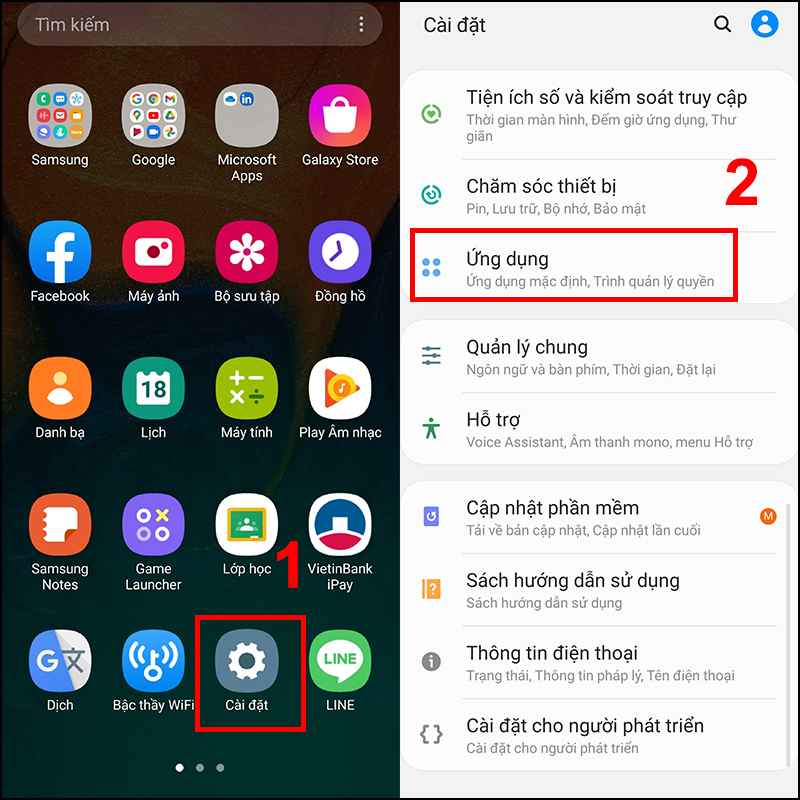
Bước 2: Trong danh sách các ứng dụng đã cài đặt, tìm và chọn ứng dụng Danh bạ. Đây là ứng dụng quản lý tất cả các liên hệ của bạn.
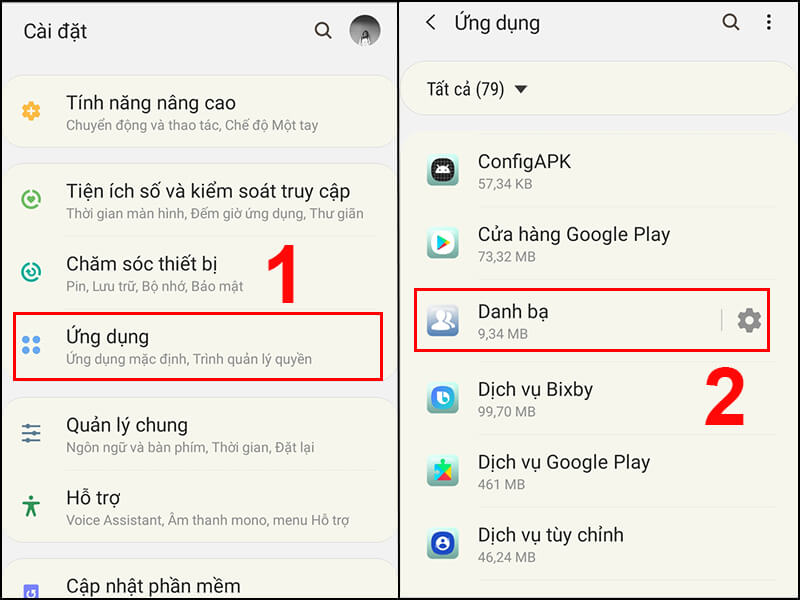
Bước 3: Khi đã vào được màn hình thông tin của ứng dụng Danh bạ, chọn mục Lưu trữ. Nhấn vào tùy chọn Xóa bộ nhớ đệm.
Truy cập vào nút ” Mua ngay” để rinh ngay TOP điện thoại Redmi giá rẻ HOT nhất thị trường!
Xóa bộ nhớ có trên máy
Nếu bạn lưu số điện thoại vào bộ nhớ trong của thiết bị, một trong những nguyên nhân có thể dẫn đến lỗi không lưu được danh bạ là do bộ nhớ của điện thoại đã đầy. Khi không còn đủ dung lượng trống, hệ thống sẽ gặp khó khăn trong việc lưu trữ thêm dữ liệu mới, bao gồm cả số điện thoại và thông tin liên hệ.
Để khắc phục tình trạng này, bạn cần giải phóng dung lượng bằng cách xóa bớt các tệp không cần thiết trên thiết bị của mình. Dưới đây là các bước cụ thể mà bạn có thể thực hiện:
Bước 1: Truy cập vào mục Cài đặt trên điện thoại. Tại đây, tìm và chọn mục Quản lý bộ nhớ hoặc Dung lượng lưu trữ.
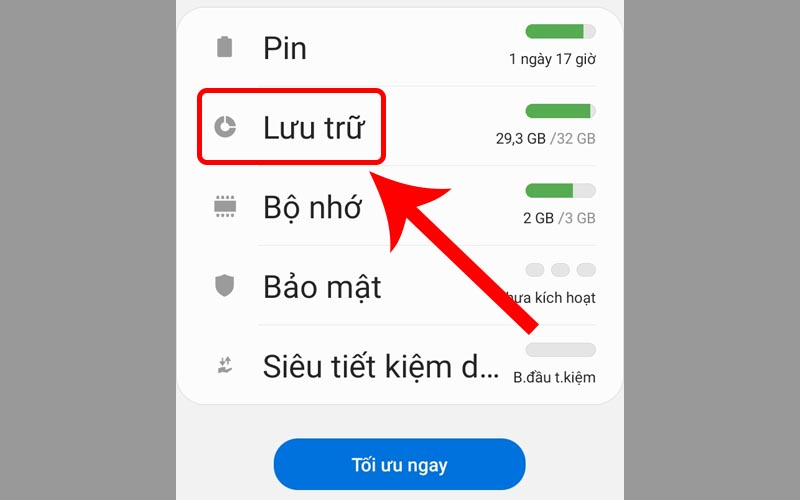
Bước 2: Trong phần Quản lý bộ nhớ, bạn sẽ thấy một danh sách các loại tệp và ứng dụng đang chiếm dung lượng trên thiết bị. Xem xét từng mục để xác định những tệp nào không còn cần thiết hoặc có thể xóa.
Bước 3: Kiểm tra thư viện ảnh và video của bạn, xóa những tệp không quan trọng hoặc đã sao lưu trên đám mây. Tiếp theo, xem lại danh sách ứng dụng và gỡ cài đặt những ứng dụng mà bạn không còn sử dụng.
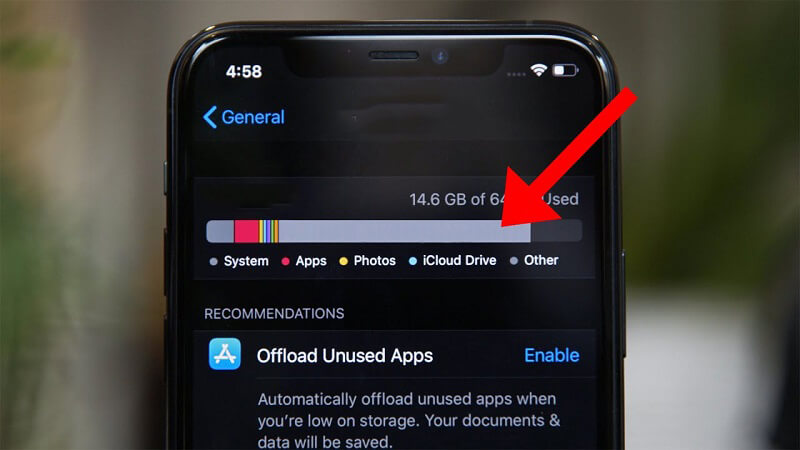
Bước 4: Kiểm tra các tệp tải xuống và các tệp tạm thời. Nhiều khi, các tệp này chiếm dụng khá nhiều dung lượng mà bạn không để ý. Xóa những tệp đã tải về mà bạn không cần sử dụng nữa.
Bước 5: Xóa bộ nhớ đệm của các ứng dụng. Mỗi ứng dụng đều tạo ra bộ nhớ đệm trong quá trình sử dụng, và việc xóa bộ nhớ đệm này không ảnh hưởng đến dữ liệu chính của ứng dụng nhưng giúp giải phóng một phần dung lượng đáng kể.
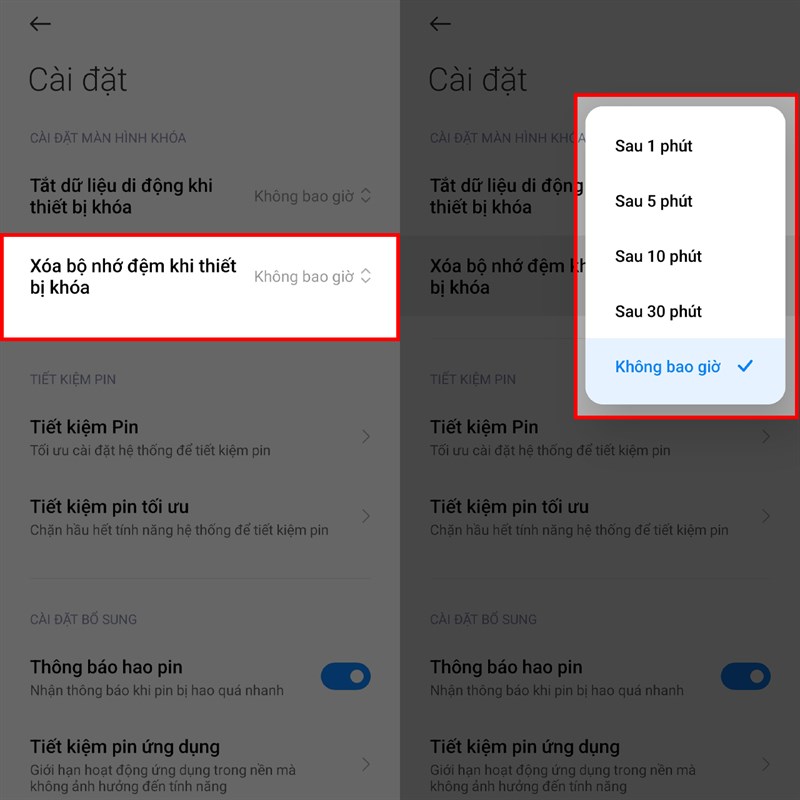
Bước 6: Sau khi thực hiện các bước trên, kiểm tra lại dung lượng trống của thiết bị. Nếu đã giải phóng đủ dung lượng, bạn thử lưu lại số điện thoại để kiểm tra xem lỗi đã được khắc phục hay chưa.
Xóa bớt số trên SIM
Nếu bạn lưu số điện thoại vào SIM và gặp lỗi không lưu được số điện thoại trên Redmi thì có thể nguyên nhân là do SIM của bạn đã đầy. Trong trường hợp này, bạn cần xóa bớt các số điện thoại không cần thiết trên SIM để giải phóng dung lượng. Ngoài ra, bạn cũng có thể cân nhắc sử dụng một SIM khác hoặc lưu danh bạ trực tiếp trên tài khoản Google để đảm bảo việc
Đồng bộ danh bạ lên Google là một cách hiệu quả để quản lý danh bạ của bạn, giúp bạn tránh các vấn đề về dung lượng lưu trữ trên SIM. Dưới đây là hướng dẫn chi tiết để bạn có thể đồng bộ danh bạ từ SIM lên tài khoản Google của mình:
Bước 1: Truy cập vào ứng dụng Danh bạ trên điện thoại của bạn. Nhấn vào biểu tượng ba gạch ngang ở góc trên cùng bên trái để mở menu.
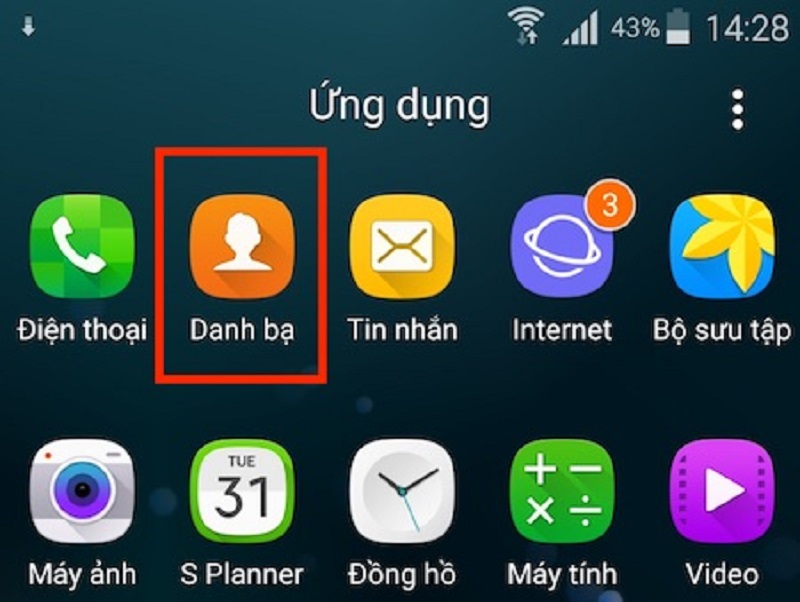
Bước 2: Trong menu, chọn mục Quản lý danh bạ. Tại đây, bạn sẽ thấy các tùy chọn để nhập hoặc xuất danh bạ.
Bước 3: Chọn Nhập hoặc xuất danh bạ. Sau đó, nhấn vào nút Xuất để tiến hành xuất danh bạ từ SIM ra một tệp lưu trữ.

Bước 4: Bạn sẽ được yêu cầu chọn nơi lưu trữ tệp danh bạ xuất ra. Bạn có thể chọn Bộ nhớ trong hoặc Thẻ nhớ SD nếu điện thoại của bạn có hỗ trợ thẻ nhớ. Khi danh bạ đã xuất thành công, tệp xuất ra sẽ có định dạng là .vcf.
Bước 5: Đồng bộ danh bạ lên tài khoản Google của bạn. Đăng nhập vào tài khoản Google cá nhân trên điện thoại hoặc trên máy tính của bạn.
⇒ Trải nghiệm công nghệ tiên tiến nhất cùng iphone 15 pro max 512gb likenew – Mua ngay để cảm nhận!
Dùng ứng dụng Danh bạ của bên thứ ba
Ngoài các nguyên nhân phổ biến như đầy bộ nhớ điện thoại hoặc SIM, lỗi không lưu được số điện thoại trên Redmi có thể xuất phát từ việc ứng dụng Danh bạ gốc trên điện thoại của bạn bị xung đột phần mềm. Xung đột này có thể xảy ra do các bản cập nhật hệ điều hành hoặc do các ứng dụng khác gây ra, làm cho ứng dụng Danh bạ gốc hoạt động không ổn định.
Để khắc phục vấn đề này, bạn có thể thử sử dụng các ứng dụng Danh bạ của bên thứ ba. Đây là một giải pháp hiệu quả, không chỉ giúp bạn lưu trữ danh bạ một cách dễ dàng mà còn mang đến nhiều tính năng hữu ích khác.
Khôi phục cài đặt gốc
Nếu bạn đã thử tất cả các phương pháp trên mà vẫn không thể khắc phục được lỗi không lưu được danh bạ, thì phương pháp cuối cùng bạn nên cân nhắc là Khôi phục cài đặt gốc. Đây là một giải pháp mạnh mẽ giúp đưa điện thoại của bạn về trạng thái ban đầu như khi mới xuất xưởng, loại bỏ mọi lỗi phần mềm tiềm ẩn.
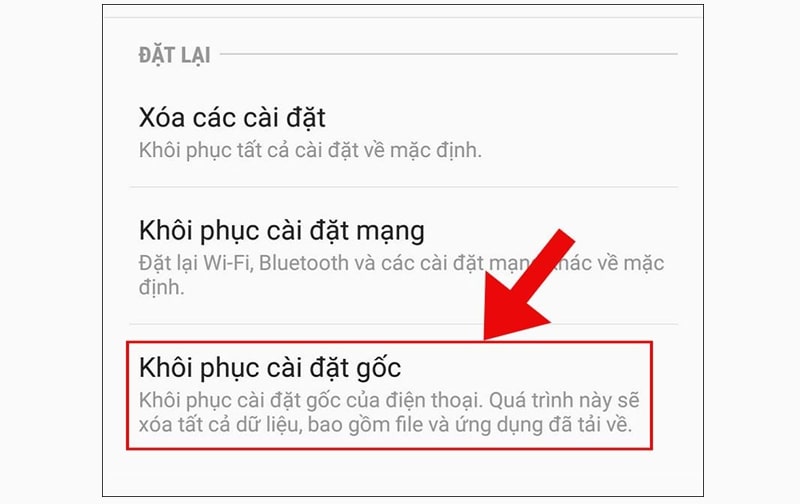
Những lưu ý quan trọng khi thực hiện khôi phục cài đặt gốc
Đảm bảo rằng pin điện thoại của bạn còn trên 30% để tránh tình trạng điện thoại bị tắt giữa chừng khi đang khôi phục, điều này có thể gây ra lỗi nghiêm trọng hơn.
Ngoài ra, việc khôi phục cài đặt gốc sẽ xóa sạch tất cả dữ liệu cá nhân bao gồm hình ảnh, video, danh bạ, tin nhắn và các ứng dụng đã cài đặt trên điện thoại của bạn. Vì vậy, trước khi tiến hành, bạn nên sao lưu toàn bộ dữ liệu quan trọng để không bị mất mát. Bạn có thể sao lưu dữ liệu lên Google Drive, thẻ nhớ SD, hoặc máy tính cá nhân.
Hy vọng qua những bước hướng dẫn chi tiết của Điện Thoại Giá Kho ở trên, bạn đã có thể khắc phục được lỗi không lưu được số điện thoại trên Redmi. Chúc bạn thành công và có những trải nghiệm tuyệt vời với chiếc điện thoại của mình!
- Cách lưu danh bạ, số điện thoại trên đồng hồ thông minh đơn giản nhất
- Hướng dẫn cách đồng bộ danh bạ từ Android sang iPhone đơn giản
- Tiết lộ cách chặn quảng cáo trên điện thoại Redmi, hiệu quả nhất 2024
Địa chỉ showroom của Điện Thoại Giá Kho tại TP. HCM
120 Nguyễn Thị Thập, Phường Tân Thuận, TP. HCM
947 Quang Trung, Phường An Hội Tây, TP. HCM
1247 Đường 3 Tháng 2, Phường Minh Phụng, TP. HCM
121 Chu Văn An, Phường Bình Thạnh, TP. HCM



























